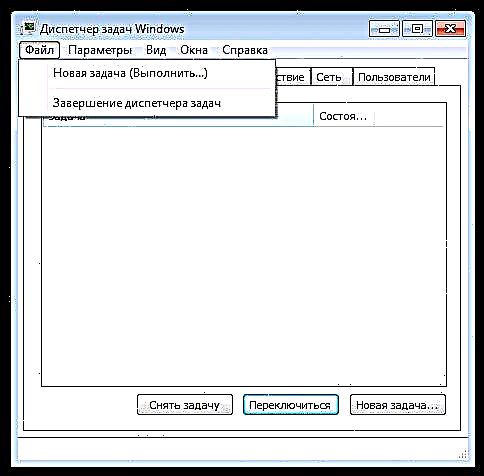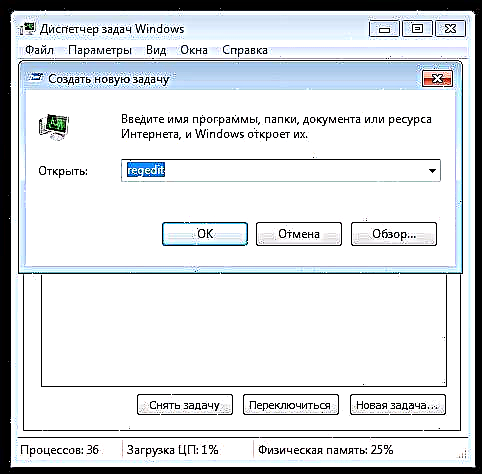As u die Windows 7 of Windows XP-tafelblad laai nadat u die virus verwyder het (of miskien nie daarna nie, miskien is dit net opgeraak), sal u 'n stap-vir-stap oplossing vir die probleem vind. Opdatering 2016: in Windows 10 kan dieselfde probleem opgelos word en in wese dieselfde, maar daar is 'n ander opsie (sonder 'n muiswyser op die skerm): Swart skerm in Windows 10 - hoe om dit reg te stel. Bykomende weergawe van die probleem: fout Kan nie die skriplêer C: /Windows/run.vbs op die swart skerm vind as die OS begin nie.
Eerstens is dit die feit dat 'n aantal malware verander aan die registersleutel wat verantwoordelik is vir die bekendstelling van die bekende koppelvlak van die bedryfstelsel. Soms gebeur dit dat die antivirus die lêer self verwyder nadat die virus verwyder is, maar die gewysigde instellings in die register nie verwyder word nie - dit lei daartoe dat u 'n swart skerm met 'n muiswyser sien.
Die oplossing van die swart skermprobleem in plaas van die tafelblad
Dus, na die invoer van Windows, wys die rekenaar slegs 'n swart skerm en die muiswyser daarop. Ons gaan voort om hierdie probleem op te los, hiervoor:
- Druk Ctrl + Alt + Del - óf die taakbestuurder óf die menu waaruit dit gelanseer kan word, sal begin (loop in hierdie geval).

- Kies "File" - "New Task (Run)" aan die bokant van die taakbestuurder
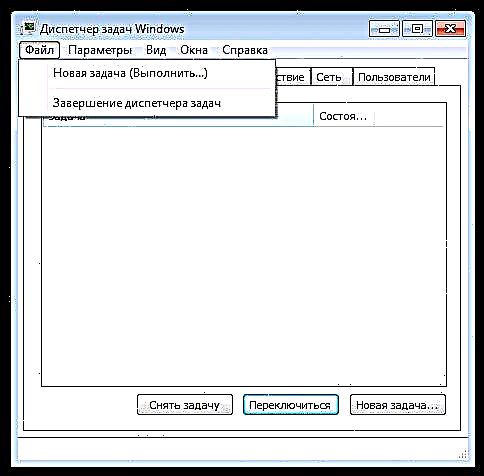
- Voer regedit in die dialoogvenster in en klik op OK.
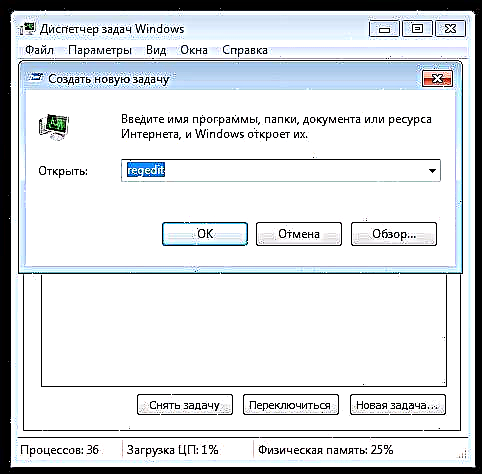
- Open die tak in die registerredakteur, onder die opsies aan die linkerkant HKEY_LOCAL_MACHINE SOFTWARE Microsoft Windows NT CurrentVersion Winlogon

- Let op die waarde van die string-parameter Shell. Explorer.exe moet daar aangedui word. Kyk ook na die parameter userinitdie waarde daarvan moet wees c: windows system32 userinit.exe
- As dit nie die geval is nie, klik dan met die rechtermuisknop op die gewenste parameter, kies dan "Verander" in die menu en verander na die korrekte waarde. As Shell glad nie hier is nie, klik dan met die rechtermuisknop op 'n leë ruimte aan die regterkant van die registerredigeerder en kies dan "Create String Parameter", stel dan die naam op Shell en explorer.exe

- Kyk na 'n soortgelyke registervertakking, maar in HKEY_CURRENT_USER (die res van die pad is dieselfde as in die vorige geval). Daar moet nie die gespesifiseerde parameters wees nie, indien wel, moet u dit uitvee.
- Maak die registerredigeerder toe, druk Ctrl + Alt + Del en herbegin die rekenaar of meld af.

Die volgende keer as u aanmeld, laai die lessenaar. As die beskryfde situasie egter herhaaldelik herhaal word, na elke herbegin van die rekenaar, sou ek aanbeveel dat u 'n goeie antivirus gebruik, sowel as om aandag te gee aan take in die taakbeplanner. Maar dit is meestal voldoende om eenvoudig die bogenoemde aksies uit te voer.
Opdatering 2016: in die kommentaar stel die ShaMan-leser so 'n oplossing voor (dit het vir sommige gebruikers gewerk) - gaan na die lessenaar, klik op die regte muisknoppie, gaan na VIEW - Vertoon die lessenaar-ikone (Moet gemerk word), indien nie, stel dan in en die tafelblad moet verskyn.